Si vous remarquez que les performances de votre Mac ralentissent, il est fort probable que certaines applications ne fonctionnent pas correctement ou prennent agressivement un processeur élevé. Un tri fluide de l’utilisation du processeur Mac vous aidera à identifier une application en conflit et à optimiser les performances du système Mac.
Dans cet article, nous expliquons comment vérifier l’utilisation du processeur sur Mac.
Contenu:
1. Qu’est-ce que le CPU et comment ça marche
2. Quels sont les différents types de CPU
3. Quelle est l’utilisation normale du processeur
4. Comment afficher l’utilisation du processeur sur Mac
CPU (Central Processing Unit) est la puce principale à l’intérieur des ordinateurs, qui est responsable de l’exécution de toutes les tâches du système. En bref, le CPU est appelé le cerveau de l’ordinateur car il donne des commandes à toutes les parties du système, en suivant les instructions données par les programmes exécutés sur un ordinateur. Par exemple, lorsque le matériel ou le logiciel donne des commandes, le CPU connecte ces tâches aux composants appropriés du système et des périphériques comme le clavier ou la souris.
Quand il s’agit de comprendre les types de CPU, ces critères doivent être pris en compte:
Il existe donc différents types de CPU en fonction des critères ci-dessus.
L’utilisation du processeur varie en permanence en fonction des activités en cours d’exécution sur votre ordinateur. Il n’y a certainement aucune utilisation spécifique du processeur que votre ordinateur devrait avoir. Même si l’utilisation du processeur est d’environ 100%, cela signifie que votre ordinateur essaie de faire plus de travail qu’il n’en a la capacité. Vous ne devez vous soucier du pourcentage de CPU que si vous rencontrez des performances lentes sur Mac.
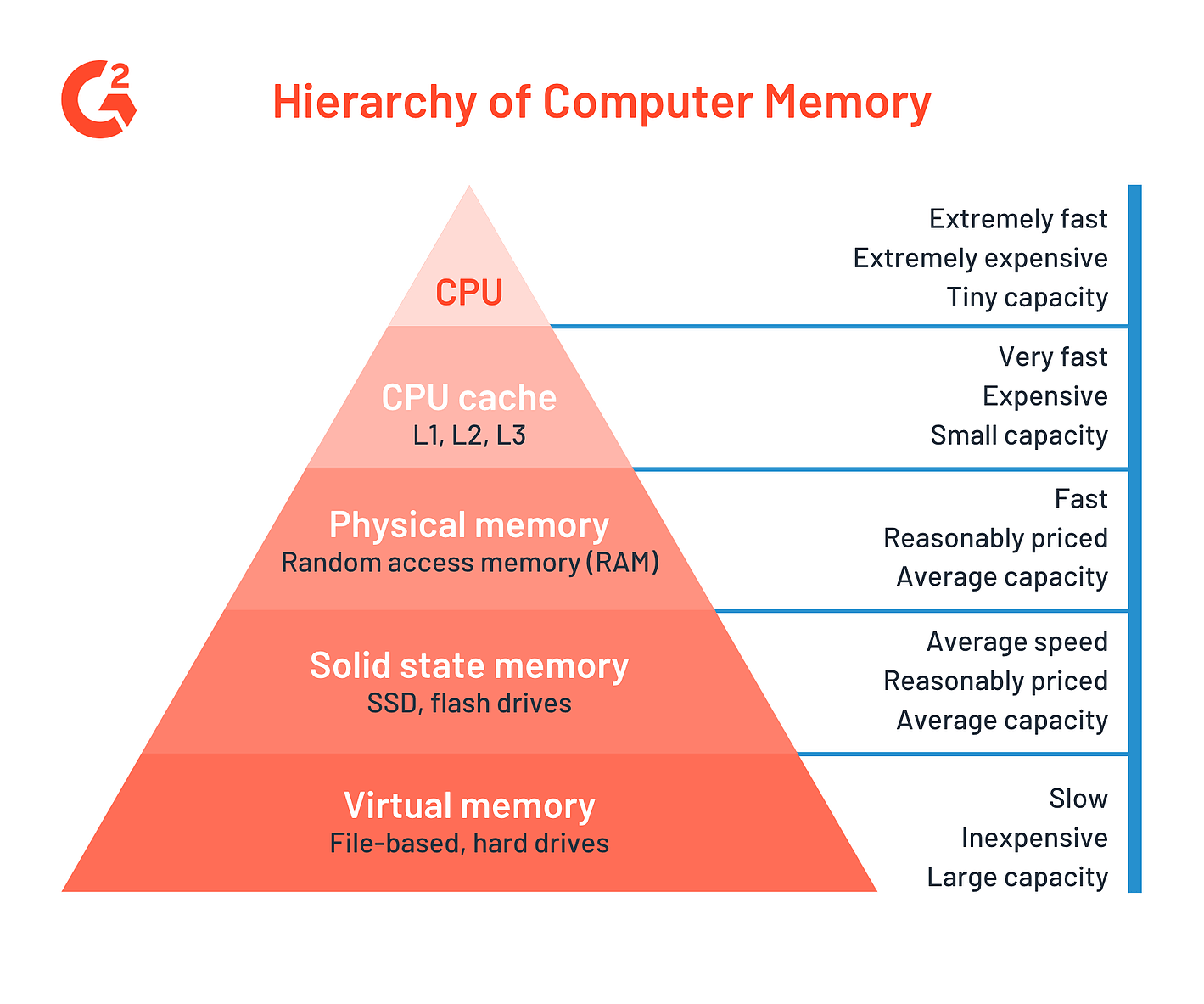
Lisez la suite pour savoir comment vérifier l’utilisation du processeur et réparer un Mac lent.
Pour vérifier l’utilisation du processeur sur Mac, utilisez le moniteur d’activité par défaut de l’utilitaire Apple. Le moniteur d’activité est un moniteur de performances Mac qui montre quels programmes sont en cours d’exécution et combien de ressources ils utilisent.
En fonction des résultats de votre moniteur système Mac, vous pouvez optimiser les performances de votre ordinateur en arrêtant les processus en vol stationnaire ou en fermant les applications lourdes. Et voici les boutons dont vous aurez besoin:
Outre la fenêtre principale, le moniteur du processeur Mac peut être affiché dans des fenêtres distinctes. Accédez à la barre de menus ? Fenêtre ? et sélectionnez l’utilisation du processeur ou l’historique du processeur .
Dans la plupart des cas, l’utilisateur n’a pas besoin d’informations complètes et complètes sur le moniteur système Mac. Par conséquent, vous pouvez modifier l’icône de l’application dans le Dock pour surveiller l’utilisation du processeur. Il vous suffit d’ouvrir un menu contextuel et de sélectionner ce que vous souhaitez voir.
Vous savez maintenant tout sur le moniteur de ressources Mac et pouvez gérer avec succès un système qui ne répond pas. Si vous utilisez Activity Monitor principalement pour afficher les applications lourdes et les forcer à les quitter, nous vous recommandons l’excellente application gratuite Memory Cleaner . Il est conçu pour effacer la mémoire RAM mais possède des fonctionnalités supplémentaires qui vous permettent de forcer la fermeture des processus, y compris ceux qui s’exécutent en arrière-plan.